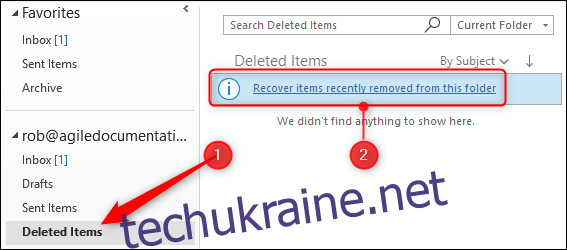Ми всі стикалися з тим, що живіт буває, коли ви випадково видаляєте щось. Ось чому ми великі прихильники резервного копіювання даних, незалежно від того, чи користуєтесь ви ПК, Mac, Android чи iPhone. Ви можете створити резервну копію файлу Outlook .pst, як і будь-який інший файл — і ви повинні, навіть якщо це означає переміщення його з розташування за замовчуванням, — але це не допоможе вам відновити електронну пошту, яку ви щойно видалили випадково.
На щастя, є велика ймовірність, що ви зможете відновити помилково видалений елемент, якщо ви використовуєте Microsoft Exchange Server як поштовий сервер. (Якщо ви цього не користуєтеся, і ви використовуєте поштову адресу в Інтернеті, як-от Gmail або Yahoo! mail, найкращий варіант — увійти у веб-інтерфейс своєї електронної пошти та шукати там.)
Різниця між м’яким і жорстким видаленням
Коли ви «м’яко видаляєте» електронний лист, вибравши його та за допомогою «Видалити» на клавіатурі або натиснувши опцію «Видалити» в Outlook, повідомлення надсилається до папки «Видалені». Зазвичай він залишатиметься в папці «Видалені», доки ви не очистите папку (хоча адміністратори вашої компанії, можливо, змінили це на автоматичне очищення папки «Видалені» на регулярній основі). Очищення папки «Видалені» називають «жорстким видаленням», оскільки воно повністю видаляє повідомлення з Outlook на вашому комп’ютері. Ви також можете жорстко видалити повідомлення з будь-якої папки в Outlook, використовуючи SHIFT+Delete на клавіатурі, що видаляє його, не надсилаючи до папки «Видалені».
Якщо ви випадково видалили повідомлення, перейдіть до папки «Видалені», знайдіть повідомлення та перемістіть його назад до папки, з якої ви його видалили. Якщо ви жорстко видалили повідомлення, вам потрібно буде скористатися інструментом «Відновити видалені елементи».
Як відновити жорстко видалені повідомлення
Коли електронний лист «потужно видаляється», він переміщується в приховану папку «Елементи, які можна відновити» в Exchange. За замовчуванням термін зберігання цих видалених листів становить 14 днів. Це означає, що протягом 14 днів після того, як ви «потужно видалили» щось із Outlook, воно перебуватиме в папці «Елементи, які можна відновити», перш ніж остаточно видалити (і повністю не відновити). Отже, якщо ваш адміністратор електронної пошти не змінив значення за замовчуванням, у вас є 14 днів, щоб скористатися інструментом Outlook «Відновити видалені елементи», щоб повернути випадково видалену електронну пошту.
Ви можете отримати доступ до цього інструменту в одному з трьох різних місць:
Виберіть «Видалені елементи» та подивіться у верхній частині панелі папок, щоб знайти параметр «Відновити елементи, нещодавно видалені з цієї папки».
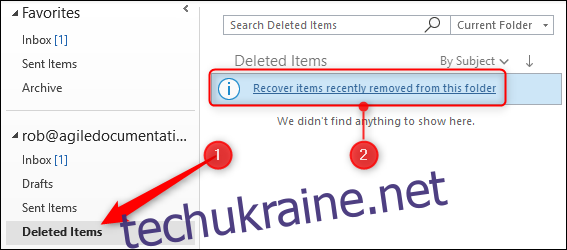
Перейдіть на домашню сторінку > Відновлення видалених елементів із сервера.
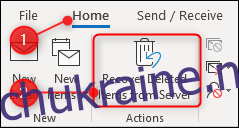
Перейдіть до Папки > Відновити видалені елементи.
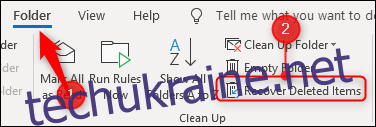
Усі ці параметри запускають той самий інструмент «Відновити видалені елементи», який відображає список елементів у папці «Елементи, які можна відновити».
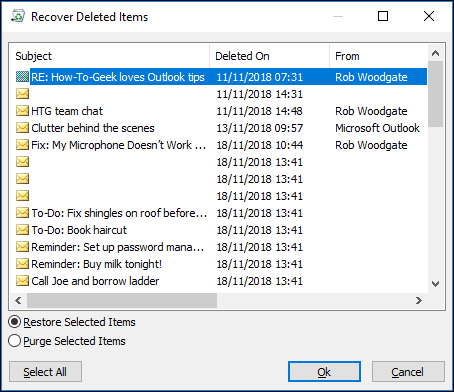
Щоб відновити видалений елемент, виберіть його, переконайтеся, що «Відновити вибрані елементи» увімкнено, а потім натисніть «ОК».

Елемент буде переміщено назад до папки «Видалені», де ви зможете перемістити його назад до будь-якої папки.
Ви можете відновити кілька елементів за допомогою інструмента «Відновити видалені», утримуючи клавішу Control, вибираючи електронні листи, які потрібно відновити. Якщо є цілий блок електронних листів, який ви хочете відновити, виберіть першу пошту, потім, утримуючи клавішу Shift, клацніть лист у кінці блоку, щоб вибрати їх усі. У вас також є кнопка «Вибрати всі», якщо ви хочете відновити всі електронні листи. Якщо ви вибрали багато листів, їх відновлення може зайняти деякий час, оскільки їх потрібно перемістити з папки «Відновлені елементи» назад до папки «Видалені».
Ви також можете видалити електронні листи звідси. Виберіть елементи, які потрібно видалити остаточно, увімкніть «Очистити вибрані елементи», а потім натисніть «ОК».
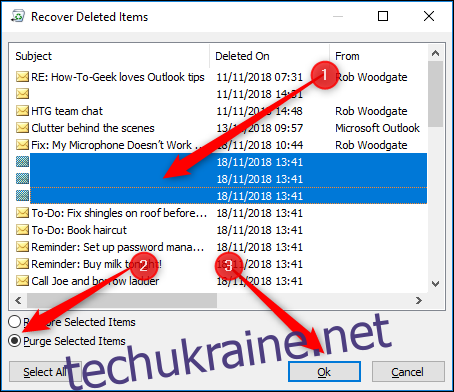
Буде відображено попередження, яке вам потрібно звернути до уваги, оскільки якщо ви натиснете «ОК», вибрані вами елементи будуть видалені, без можливості їх відновлення.

Це серйозне попередження — очищення елемента видаляє його з Exchange, і він зникне назавжди. Зазвичай немає причин для очищення електронної пошти, тому, якщо ви сумніваєтеся, не використовуйте параметр Очистити.
Якщо ви випадково видалили щось і не можете знайти це за допомогою інструмента «Відновити видалені елементи», нічого більше не робіть і негайно зателефонуйте в службу технічної підтримки. Вони можуть мати інструменти, які можуть повернути вашу електронну пошту, але попереджаємо: вони можуть ні. Тому не забувайте регулярно створювати резервні копії!